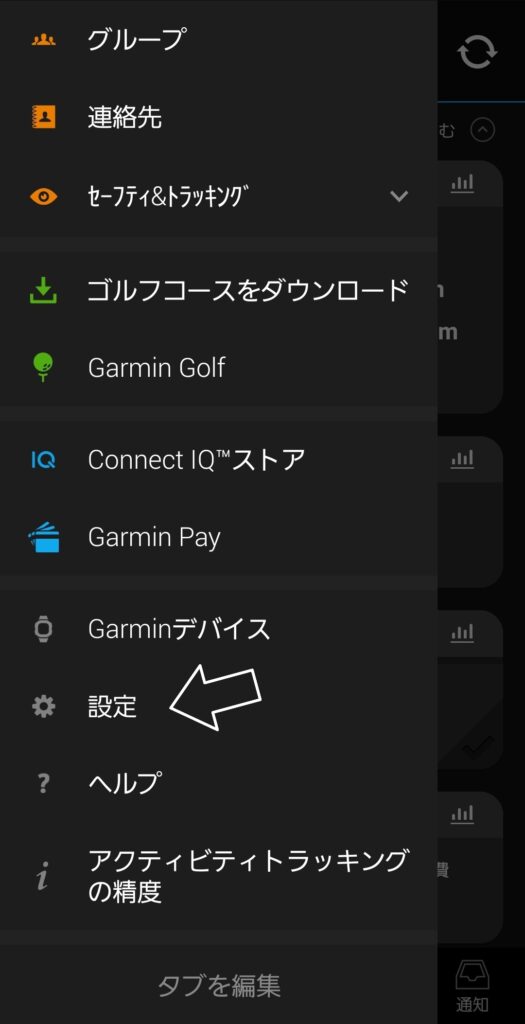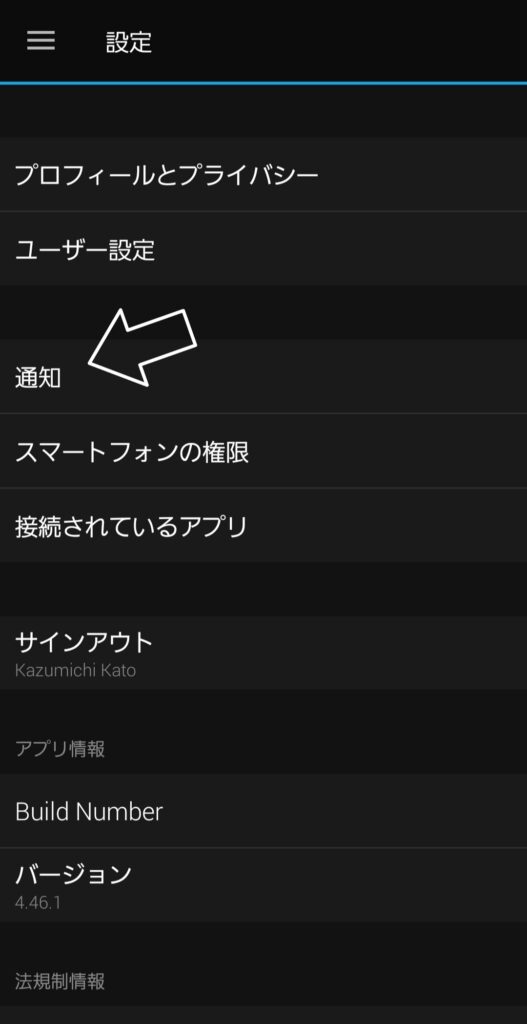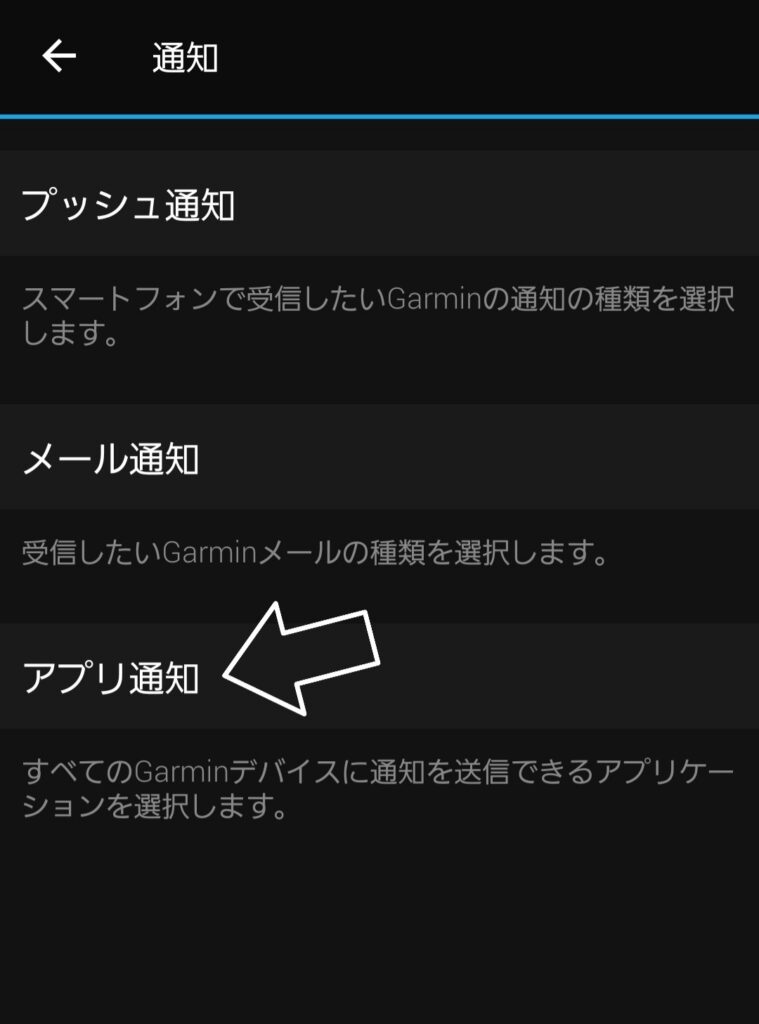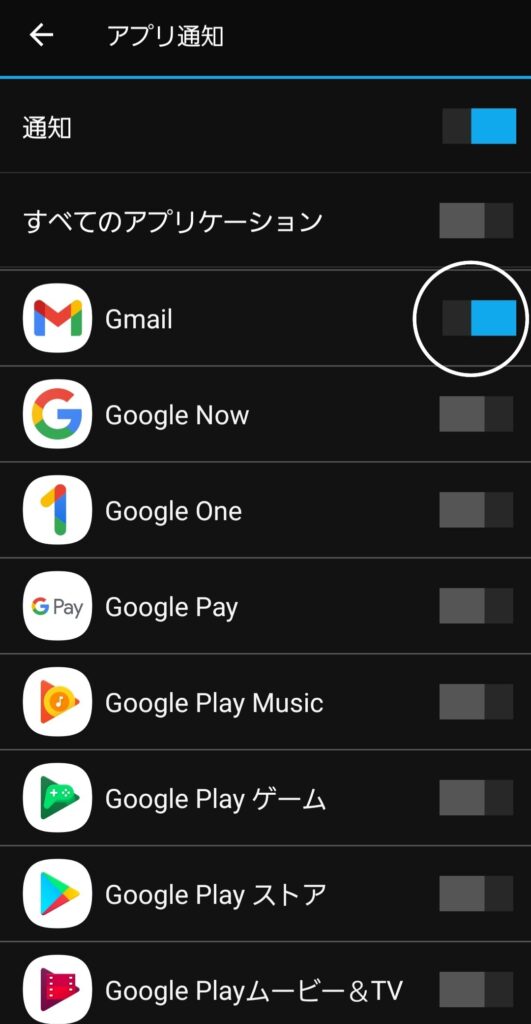「広告」

こういったギモンにお答えします。
本記事の内容
1.ガーミンでアプリの通知を設定する
2.一度通知設定したのにもかかわらず通知されない時の対処法
3.ガーミン(S62)通知について不具合発生頻度
この記事を書いている私はガーミンS62使用歴1カ月ほど。
利便性高いスマートウォッチで仕事にプライベート(ゴルフ)に有効活用しています。
便利なスマートウォッチですが、これまで稀に不具合にも合いました。
本記事では備忘録も兼ねて【通知】に関する不具合の対処法を記事にまとめておきます。
※公式な対処法ではありません。私が行って不具合を切り抜けた時の対処法なので、どうにもならない場合は試してみると良いなという方法です。
本記事は
スマホの端末:Galaxy Note20 Ultra 5G
ガーミン端末:Approach S62
での使用した際の記事になります。
ガーミンでアプリの通知を設定する
そもそも、ガーミンでアプリの通知がされるように設定しないとガーミンデバイスに通知されません。設定にあたっては以下の3点に注意すると良いです。
・アプリの通知設定の仕方
・発信者を表示させる方法
・設定したアプリの通知が来ない時の対処法
順に解説します。
アプリの通知設定の仕方
①ガーミンコネクト(GARMIN Connect)アプリをインストールしてガーミンS62と接続します。
②ガーミンコネクトアプリの左上の「三」をクリックして
「設定」
「通知」
「アプリ通知」
をクリックして進むとスマホに入っているアプリが出てきます。
③通知させるアプリの右側にあるボタンをクリックして「青色」にする事でこのアプリの通知が届くように設定出来ます。
逆に通知を止めたいアプリは「青色」になっているボタンをクリックすると「黒色」に代わるのでこれで通知を止めることが出来ます。
以上で終わりです。
発信者を表示させる方法
電話の着信もガーミンで通知が可能ですが、「誰から」の通知を行わないと、単なる電話番号が出るだけになってしまいます。
スマホに登録された登録名でガーミンに表示させたい場合は下記の設定を確認しましょう。
※普段使いのアクティビティ以外の場合の設定方法
本体の真ん中のアクションキーを押して
設定
↓
通知とアラート
↓
通知
↓
アクティビティ以外
と進み、
最後に【すべて通知】を押すと設定完了です。
これで電話の着信があった時は、スマホのメモリーに登録されている名前が表示されて着信通知してくれます。

それでも発信者表示がされない場合
それでも発信者表示がされない場合は、スマホの設定による場合があります。
この場合は、公式のトラブルシューティングの方法で設定を確認すると良いです。
設定したアプリの通知が来ない時の対処法
通知設定したにも関わらず、通知が届かない場合があります。
この場合は、もう一度最初から通知設定を開いて見直してみて下さい。
しっかり設定したはずでも、なぜか通知の「青色」に変わっていない場合があります。
この場合、もう1度しっかりボタンを押して「青色」に変えて設定を閉じてみましょう。
一度通知設定したのにもかかわらず通知されない時の対処法
上述の通りに通知の設定をして通知されていたはずなのに、ある時通知がなぜか来なくなってしまう事がありました。
しかも再度通知設定を見直してもしっかり設定されているのに、通知が届かないなんて事が2度ありました。
・具体的な「通知されない」事例
・そんな時の対処法
順に解説します。
具体的な事例
前日までは設定したアプリの通知は正常に通知あり。
その夜、スマホの電池切れにより電源が落ちる。
直ぐにスマホを充電して再起動。
この日はガーミンの電源を落として就寝。
翌日朝、いつも通りにガーミンの電源をONして起動。
メールやLINEの通知は正常に来るものの、なぜか電話だけ通知が来ない。
こんな具合です・・・。
通知設定してるアプリは
電話・LINE・Gメール・SMS・WeChat・ヤフーカレンダーの6つ
そんな時の対処法
そんな時の対処法ですが、以下の3つを試してみましょう。
・スマホを再起動
・ガーミンコネクトアプリ再インストール
・(追記)再ペアリング
・公式からの情報
順に解説します。
スマホを再起動
スマホを再起動したところ正常に戻り通知がました。
※基本的にこれで改善することが多いです。
ガーミンコネクトアプリを再インストール
ガーミンコネクトアプリ(GARMIN Connect)を1度アンインストールしてから再インストールし、そして上述の通知設定をすると正常に戻りました。
私は2度、通知が来なくなった時に上記2つの方法で正常に戻りました。
同じように通知設定を行ったもの通知が来ない場合はこの方法で試すと道が開けるかもしれません。
(追記)再ペアリング
スマホ再起動・アプリ再インストールしても何故か電話の通知がされない場合がありました。
その時に改善した方法が、Bluetooth接続のペアリングをいったん削除して、再接続する方法です。
上述の2つの方法で駄目だったら、こちらも試してみて下さい。
公式からの情報
ちなみに、公式のトラブルシューティングから問い合わせを行っても、当日中に返答はありませんでしたが、問い合わせ翌日に届いた方法は以下の通りでした。
【改善方法①】
スマーフォン側の設定を開く
→ 設定
→ アプリ または アプリと通知 ※スマートンフォンによって名称ことなります。
→ アプリをすべて表示
→ Garmin GOLF
→ 権限
→ カメラ、カレンダー、位置情報、通話履歴、電話、連絡先、SMS を許可に設定。
【改善方法②】
Garmin connect もダウンロードされている場合には、同様に
Connect
→権限
→ カメラ、カレンダー、位置情報、通話履歴、電話、連絡先、SMS を許可に設定。
※上記方法でも改善しない場合には サービス窓口による点検サービス窓口のご利用を検討下さいとのこと。
公式の情報では対処したことがありませんが、ぱっと見、ややこしい感じですね。
しかし、これら3段構えで対処すれば、ほぼほぼ改善されると思います。
ガーミン(S62)通知について不具合発生頻度
まだ使用期間が短く使い慣れていない時に対処したので、ひょっとすると設定そのものがうまく出来ていなかっただけかも知れませんが、上記の通知に関する不具合のような挙動は、アプリのアンインストール⇒再インストールを行ってからも、1度ありました。(合計2度)
何が原因なのかはわかりませんが、完全な状態が続き使用出来るデバイスでは無いのかも知れませんが今のところ頻度としては少ないです。
不具合さえ無くなれば日々快適に使い倒せ、生活が有意義になりますね。
その処理だけしてあげれば、それを補っても余りある快適さのメリットのが大きいのがこのガーミン(S62)です。
【追記】それでも改善しなかった、、、
その後、使用期間が半年に及ぶ頃までもこの通知が来ない不具合が繰り返されました。
結果的に修理に出すことにしました。
その詳細も記事にしましたのでこちらをどうぞ。
≫【ガーミンS62】通知が来ないので【修理に出す】やり方と結果
その他ガーミンS62関連記事
≫【感想】ガーミンS62【良い点・残念な点】買うなら見て!おススメの理由